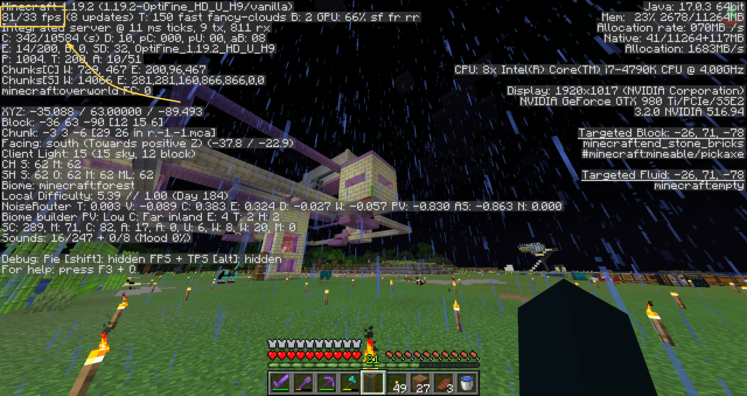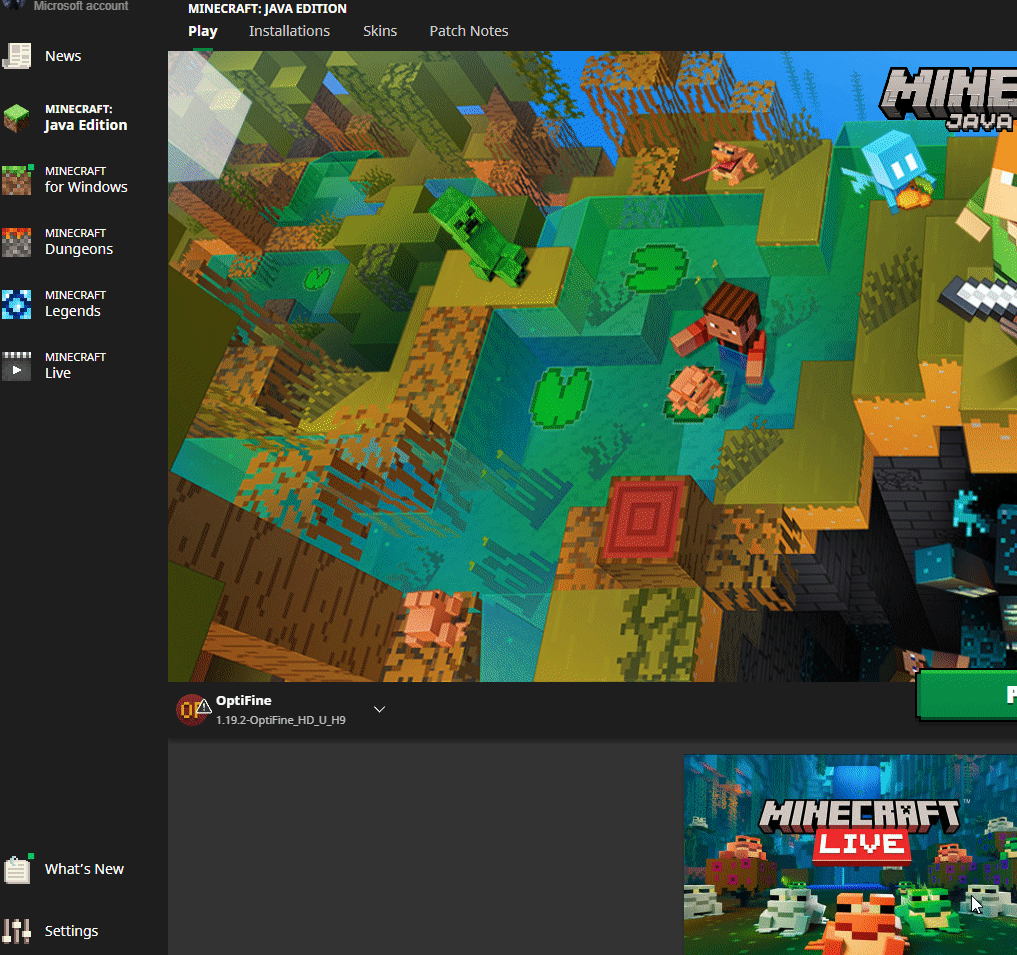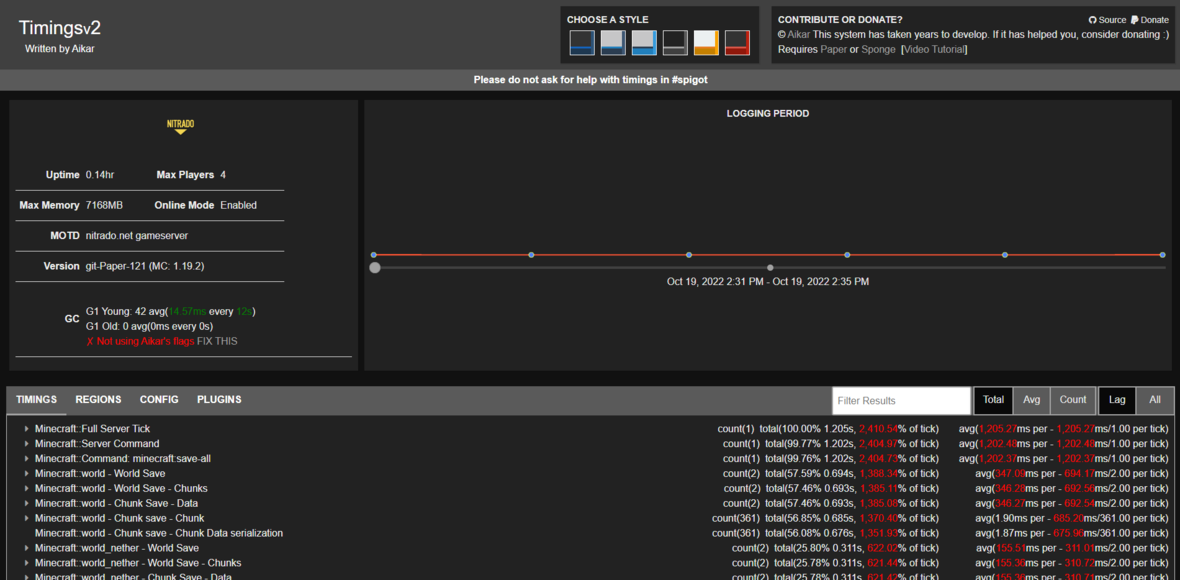ガイド

Minecraft サーバーの最適化

nitrado.net で自分のプリペイドマインクラフトサーバーをレンタルしよう
概要
サーバー所有者にとって最大の懸念の一つはラグです。ラグの原因はさまざまで、サーバーに追加するリソースやサーバーが稼働するハードウェアによるものです。幸い、Nitradoでホスティングすれば、ハードウェアの問題は心配いりません。
サーバーのラグを減らす方法はたくさんあります。
ラグを軽減するプラグインを導入したり、サーバーのRAMをアップグレードしたり、Minecraftのより最適化されたバージョンに切り替えたり、ファイルを最適化したりすることができます。
これらのオプションがある中で、ラグの原因とそれを取り除くための方法について疑問に思うかもしれません。発生する可能性のあるラグには、TPS、レイテンシ、FPSのラグなど、いくつかの種類があります。このガイドでは、さまざまなラグの種類と、Minecraftサーバーでそれを軽減するための最良の方法について説明します。
ラグの種類
サーバーラグ (TPS)
全体的なサーバーのパフォーマンスはTPS(1秒あたりのティック数)で表されます。サーバーのTPSは心拍のようなものです。サーバーは毎秒20ティックの固定速度で動作し、1ティックは0.05秒ごとに発生します。
各ティックで、サーバーのさまざまな側面が少しずつ進行します。モブが移動し、草が成長し、動物がスポーンし、サーバー上で発生するほぼすべてのことがティックに依存しています。パフォーマンスがピーク時の20TPSであれば、サーバー側のラグなしで通常のゲームプレイを体験できます。しかし、サーバーのTPSが低下し始めると、プレイ中にラグが発生し始めます。
サーバー上で何が起こるか、およびそれが動作するハードウェアがサーバーのTPSを決定する上で重要な役割を果たします。サーバーの管理が不適切であることは、ハードウェアの不足と同じくらい有害です。
MODやプラグインを追加する際には、その選択が長期的にどのような影響を与えるかを考慮する必要があります。多くの新しいサーバー所有者は、サーバー上のプレイヤーの数だけがパフォーマンスを決定すると思いがちですが、プレイヤー数の影響は、レッドストーン機械、モブファーム、MOD/プラグインの影響に比べると比較的小さいです。TPSの低下の主な原因は、特定の時点でワールド内で何が起こっているかによります。
クライアントラグ (FPS)
FPSが低いと、ゲームが遅く動作することがあります。フレームレートが十分に低い場合、ゲームをプレイするのがスライドショーを見るように感じるかもしれません。サーバーで低いフレームレートが発生しても、サーバー自体がラグっているわけではなく、コンピューターがゲームについていけないことが原因です。PCで一貫して低いフレームレートが発生する場合、ゲーム設定を調整したり、ドライバーを更新したり、グラフィックカード、RAM、またはCPUをアップグレードする必要があります。
サーバーラグと低FPSの違いを理解することが重要です。低FPSとサーバーラグが同時に発生することがありますが、多くの場合、FPSの問題はサーバーのラグではなく、ゲームを実行しているデバイスの問題です。
ハードウェアをアップグレードせずに低FPSを修正する方法はたくさんあります。Minecraftでは、ビデオ設定に移動してすべての機能を減少させることができます。例えば、雲をオフにすることで、コンピューターがそれらをレンダリングする必要がなくなります。また、不要なバックグラウンドプロセスを閉じることも推奨されます。これにより、コンピューターがゲームに割り当てられるリソースが解放されます。タスクバーに開いているものをすべて閉じることで、これをすばやく行うことができます。
別のオプションとして、デバイスの電源オプションで高パフォーマンスプランに切り替えることもできます。Windows PCを使用している場合、Windowsキー + Xを押して新しいコンテキストメニューを開きます。次に、「電源オプション」を選択して設定を開きます。電源モードを「最高のパフォーマンス」に変更します。
接続ラグ (Ping)
接続ラグはピンに関連しています。ピンは、ゲームとサーバー間のネットワークレイテンシを指します。これは、データの処理と移動にかかる時間をミリ秒単位で反映します。ピンが高い場合、サーバーへの接続がタイムアウトする可能性があります。高ピンはラグの原因ではありませんが、ラグを引き起こします。また、不安定なためゲームがクラッシュすることもあります。
低いピンが最適であり、低いレイテンシはスムーズなゲームプレイを提供します。通常、サーバーが物理的な位置から遠いほど、ピンは高くなります。これを最小限に抑える最良の方法は、サーバーを自分とプレイヤーに最も近い場所に移動することです。ピンに影響を与える要因には、インターネット接続速度、インターネットサービスプロバイダーの品質、Minecraftサーバーのネットワークの問題、ファイアウォールの設定などがあります。
レイテンシはネットワーク条件や接続先のサーバーの状態によって変動します。サーバーのレイテンシがどの程度悪いかをテストするには、サーバーに「ピン」を送信することで確認できます。これは、サーバーがメッセージを受信して応答するまでの時間を測定します。ピンをテストする方法はいくつかありますが、コマンドプロンプトを使用することをお勧めします。ターミナルまたはコマンドプロンプトを開き(これもWindows+Xで行えます)、 “ping ServerIP” と入力します。
タイミングレポートの作成
タイミングレポートは、サーバーがイベントを処理するのにかかる時間を監視することができます。これにより、ラグの問題
が発生する場所を特定し、サーバーのTPSが低下する原因を確認できます。タイミングレポートを実行するには、サーバーに参加し、コマンド /timings on を実行し、約30分後にコマンド /timings paste を実行します。これにより、リンクが提供されるので、それをクリックしてブラウザでレポートを開きます。
タイミングレポートの読み取り
タイミングレポートの上部セクションには、サーバーの平均TPSを5分間隔で示す簡単なグラフがあります。グラフの左には、サーバーの簡単な概要があり、平均TPSが含まれています。これにより、サーバーのパフォーマンスの概要が得られますが、サーバーがラグる理由はわかりません。ラグの原因を診断するには、グラフの下のセクションのデータに焦点を当てる必要があります。
タイミングレポートの下部セクションは、レポートの実行中に発生したすべてのティックの完全な内訳、または「ツリービュー」とも呼ばれます。各ツリーは、発生しているティックの種類の概要から始まります。リストの最上部にあるツリーは、通常、サーバー全体の平均ティックの概要です。これらのツリーをクリックして展開し、各レイヤーの詳細情報を取得できます。レイヤーの最後まで進むと、特定のブロックまたはエンティティがティックしている場所と、ティックにかかる時間を確認できます。
デフォルトでは、タイミングレポートは、ティックに最も時間がかかるプロセスが最初に表示されるように情報を並べ替えます。これらの項目は、サーバーで発生しているラグの原因であることがよくあります。リストの上位ツリーを調べることは、ラグの原因を特定する最も迅速な方法です。原因がわかったら、サーバーに戻ってそれを削除するか、設定を変更して影響を減らします。
ラグの多いマインクラフトサーバーの修正方法
サーバーを最適化する方法を知ることは、サーバーラグを防ぐために重要です。幸いなことに、サーバーのパフォーマンスを最大限に引き出し、通常のパフォーマンスの限界を超えるために使用できるツールがたくさんあります。
ティック/ラグマシンの削除
レッドストーンは、ほぼどんな種類のマシンも作成できる素晴らしいメカニクスです。しかし、マシンが多すぎると問題が発生します。TPSが低下し、すべてのプレイヤーにラグが発生します。この解決策は、マシンを制限し、このようなアンチレッドストーンラグプラグインをインストールすることです。それ以外の場合は、自動化されたファームやモブグラインダー、複雑なレッドストーンメカニクスを含むものをあまり持たないようにします。可能な場合は、マシンやファームを常に稼働させず、サーバーのリソースを消費しないようにする方法を含めることも重要です。
ワールドの事前生成
ラグ除去の重要なステップは、ワールドの事前生成です。これは他のことをする前に行う必要があります。最良の方法は、Chunkyプラグインを使用することです。このプラグインをインストールし、次のコマンドを実行するだけです: /chunky radius 5000 の後に /chunky start を実行します。
これにより、ワールドスポーンの周りに5000ブロックの半径が事前生成されます。プロセスが実行されている間、サーバーは非常にラグりますが、一度完了すると、パフォーマンスが劇的に向上します。半径を好きなだけ増やすことができますが、20000ブロック未満に保つことをお勧めします。それ以上大きくすると、予防する以上にラグを引き起こす可能性があります。
Minecraftサーバーのすべてのタイプで有益なオプションの1つは、server.propertiesファイルの視野距離を減らすことです。6〜8の間の数値は、ゲームプレイに悪影響を与えずにサーバーを最適化するのに役立ちます。視野距離を変更する際には、「Net Compression Threshold」を64に、「Max Tick Time」を-1に変更して、全体的なパフォーマンスをさらに向上させることもお勧めします。
SpigotまたはVanillaを実行している場合は、Paperに切り替えることを強くお勧めします。Paperには、多くの最適化およびアンチチート機能があり、優れたパフォーマンスを提供します。
設定ファイルの最適化
サーバーを本当に最適化するために変更したい主要なファイルの一部は、Bukkit.yml、Paper-world-defaults.yml、およびSpigot.ymlです。以下に、ゲームプレイに最小限の影響で最高のパフォーマンスを得るために変更したい設定を含めました。
これらの設定を使用するには、コントロールパネルからサーバーを停止し、次に各ファイルの最適化された設定を表示するには以下のタブをクリックします。これらのファイルは、コントロールパネルのFTPファイルアクセスタブにあります。ただし、paperファイルは「config」ディレクトリにあります。ファイルの右端にある「編集」ボタンをクリックして、オンラインウェブエディターで開くことができます。編集が完了したら、必ず緑色の「保存」ボタンをクリックし、変更を有効にするためにサーバーを再起動してください。
Bukkit.yml
spawn-limits: monsters: 50 animals: 8 water-animals: 7 water-ambient: 10 water-underground-creature: 5 ambient: 1 chunk-gc: period-in-ticks: 400 ticks-per: animal-spawns: 400 monster-spawns: 5 water-spawns: 11 water-ambient-spawns: 21 water-underground-creature-spawns: 11 ambient-spawns: 31 autosave: 6000
Spigot.yml
save-user-cache-on-stop-only: true max-tick-time: tile: 1000 entity: 1000 mob-spawn-range: 6 entity-activation-range: animals: 16 monsters: 24 raiders: 48 misc: 8 water: 16 villagers: 24 flying-monsters: 24 merge-radius: exp: 4.0 item: 6.0 tick-inactive-villagers: false nerf-spawner-mobs: true arrow-despawn-rate: 300 trident-despawn-rate: 300
Paper-world-defaults.yml
max-auto-save-chunks-per-tick: 6 optimize-explosions: true disable-chest-cat-detection: true max-entity-collisions: 2 container-update: 3 grass-spread: 4 mob-spawner: 3 despawn-ranges (in 1.18+, use this setting for all despawn ranges.) soft: 28 hard: 96 hopper: cooldown-when-full: true disable-move-event: true non-player-arrow-despawn-rate: default creative-arrow-despawn-rate: default prevent-moving-into-unloaded-chunks: true redstone-implementation: EIGENCRAFT armor-stands: do-collision-entity-lookups: false tick: false per-player-mob-spawns: true alt-item-despawn-rate: enabled: true items: COBBLESTONE: 300 NETHERRACK: 300 SAND: 300 DIRT: 300 GRAVEL: 300 anti-xray: enabled: false engine-mode: 2
プラグイン
基本サーバーファイルを変更するだけでなく、ラグを減らしたり取り除いたりする方法もあります。ラグを減らすことを目的として作成された多くのプラグインがあります。どれを使用するかを知っていれば、プラグインを1つか2つインストールした後、サーバーのラグが大幅に減少することがわかります。ここでは、ユーザーに最も頻繁にお勧めするプラグインのリストを紹介します。
Mob Farm Manager (Premium, 1.7+)
これらのプラグインはサーバーのラグを完全に止めることを保証するものではありませんが、大いに役立ちます。Minecraftサーバーにプラグインをインストールする方法がわからない場合は、簡単に従えるガイドがあります。
Bedrockの最適化
Bedrockサーバーのパフォーマンスを向上させることはその設計上制限されていますが、パフォーマンスを向上させるために適用できるいくつかの設定があります。
- NitradoサーバーのWebインターフェイスにアクセスし、ページの左側で設定ファイルをクリックします。
server.propertiesファイルを見つけ、新しい行にこれらのオプションをコピーして貼り付けます。
view-distance=10 tick-distance=2 max-threads=0
3. その後、上部の保存を押し、メインパネルからサーバーを再起動します。
視野距離はプレイヤーが見えるチャンクの数を決定し、サーバーのリソースを節約します。ティック距離はプレイヤーから離れたチャンクのティック数を制御し、リソースの使用を助けます。最大スレッド設定はサーバーが使用するスレッドの最大数を決定し、0に設定するとすべてのスレッドを使用しようとします。これらの変更により、Bedrockサーバーが最適化され、パフォーマンスが向上するはずです。それでも問題が発生する場合は、ワールド内のアクティビティを制限することをお勧めします。代替として、GeyserをPaperサーバーに導入してパフォーマンスを向上させ、Bedrock接続を可能にすることもできます。
結論
サーバーを所有する上で最も重要な側面の1つは、サーバーが最適化されていてラグがないことを確認することです。プレイヤーがサーバーに参加するとき、彼らはラグの問題を期待しません。クライアント側でのラグを常に制御できるわけではありませんが、サーバー側のラグを防ぐためにできることはたくさんあります。
バニラのMinecraftサーバーを運営している場合、ラグが発生しないと思うかもしれません。結局、それはゲームの基本バージョンです。しかし、残念ながら、基本ゲームは最適化のためのオプションがあまり提供されておらず、その結果として非常にラグが発生することがあります。1.17以降の新しいアップデートは、ゲームをより多くのリソースを消費するものにしました。PaperやそのフォークであるPurpurやAirplaneに切り替えることで、パフォーマンスが大幅に向上します。このガイドに従ってPaperに切り替えた後、さらにパフォーマンスを向上させ、プレイヤーを満足させ、サーバーをラグフリーに保ちます。